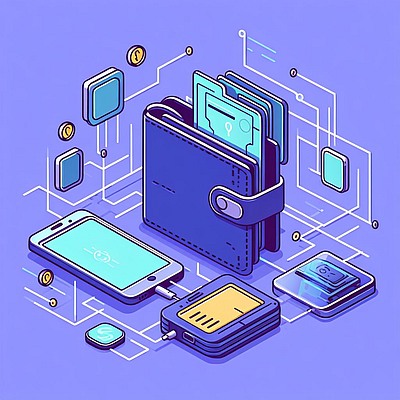Как добавить новые Фигуры в Визио
Visio — это мощный инструмент для создания диаграмм и графических элементов, который широко используется в бизнесе, образовании и других областях. Одним из ключевых аспектов работы в Visio является умение добавлять, соединять и редактировать фигуры. В этой статье мы расскажем о различных способах работы с фигурами в Visio, включая добавление новых элементов, создание собственных наборов фигур и редактирование существующих.
- Добавление и соединение фигур в Visio
- Управление фигурами
- Где скачать дополнительные фигуры для Visio
- Расширение библиотеки фигур
- Как создать свой набор элементов в Visio
- Создание настраиваемого набора
- Как в Visio изменить фигуру
- Редактирование фигуры
- Как создать свои шаблоны в Visio
- Создание пользовательских шаблонов
- Выводы и заключение
- Полезные советы
- Часто задаваемые вопросы (FAQ)
Добавление и соединение фигур в Visio
Управление фигурами
- Автосоединение фигур: Для добавления новой фигуры к существующей, наведите указатель мыши на исходную фигуру и удерживайте его, пока вокруг не появятся стрелки автосоединения.
- Выбор и добавление фигуры: Наведите указатель на стрелку, указывающую в направлении, куда вы хотите добавить новую фигуру, и выберите нужную фигуру из мини-панели инструментов.
Где скачать дополнительные фигуры для Visio
Расширение библиотеки фигур
- Центр загрузки Майкрософт: Для расширения возможностей Visio можно найти и скачать дополнительные фигуры, выполнив поиск «фигуры Visio» в Центре загрузки Майкрософт.
Как создать свой набор элементов в Visio
Создание настраиваемого набора
- Создание нового набора элементов: В окне Фигуры нажмите кнопку «Дополнительные фигуры» и выберите «Создать набор элементов».
- Сохранение набора: Щелкните заголовок нового набора правой кнопкой мыши и выберите «Сохранить как». Введите имя набора и нажмите «Сохранить».
Как в Visio изменить фигуру
Редактирование фигуры
- Копирование фигуры: Скопируйте фигуру «Мастер» в настраиваемый ряд, например, в «Избранное», «Документ» или «Новый».
- Изменение фигуры: В настраиваемом мастере щелкните правой кнопкой мыши фигуру и выберите «Изменить > Изменить фигуру». Внесите необходимые изменения в фигуру «Мастер».
Как создать свои шаблоны в Visio
Создание пользовательских шаблонов
- Создание шаблона из существующего документа: Откройте вкладку «Файл» и выберите «Создать». Перейдите на вкладку «Шаблоны», прокрутите вниз и выберите «Создать из существующих». В диалоговом окне выберите «Create». В следующем диалоговом окне перейдите к нужному пользовательскому шаблону и нажмите «Открыть».
Выводы и заключение
Visio предоставляет широкие возможности для работы с фигурами, позволяя не только добавлять и соединять их, но и создавать собственные наборы и редактировать существующие элементы. Умение эффективно использовать эти инструменты значительно упростит процесс создания диаграмм и графических элементов.
Полезные советы
- Используйте автосоединение: Эта функция значительно упрощает процесс соединения фигур и создания сложных диаграмм.
- Создавайте собственные наборы фигур: Это позволит вам быстро и легко использовать часто используемые элементы в ваших проектах.
Часто задаваемые вопросы (FAQ)
- Как добавить новую фигуру в Visio?
- Где найти дополнительные фигуры для Visio?
- Как создать свой набор элементов в Visio?
- Как изменить существующую фигуру в Visio?
- Как создать свой шаблон в Visio?
Правильное использование инструментов работы с фигурами в Visio позволит вам создавать профессиональные и эффективные диаграммы и графические элементы.